天极软件“办公软件”栏目现推出动画图解系列教程,各种操作过程轻松简单、一目了然,希望能帮助大家轻松掌握的各种操作技巧。今天我们介绍Excel数据表格中用“自动筛选”功能挑选符合指定条件的数据。
未经许可,不得转载!
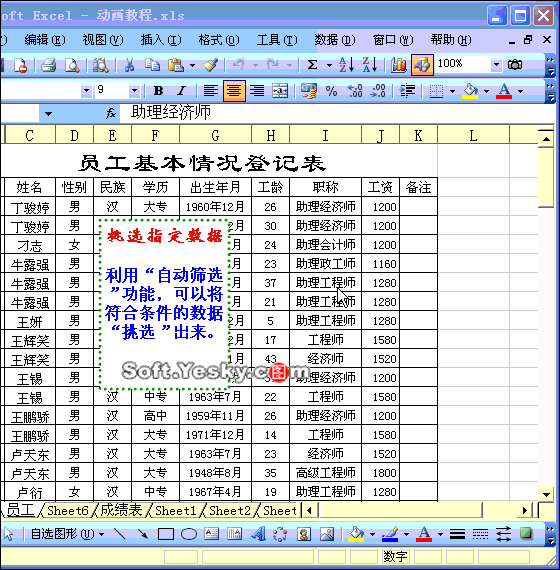
利用Excel“自动筛选”功能,可以轻松地把符合某种条件的数据挑选出来。
1、普通筛选
我们在“员工基本情况登记表”中,把“职称”为“高级工程师”的人员挑选出来:选中表格中任意一个单元格,执行“数据→筛选→自动筛选”命令,进入“自动筛选”状态(列标题处出现一个下拉按钮),然后按“职称”列右侧的下拉按钮,在随后弹出的下拉列表中,选择“高级工程师”选项,符合条件的数据即刻被挑选出来。
2、自定义筛选
我们在“员工基本情况登记表”中,把“职称”为“高级”(高级工程师、高级政工师等)的人员挑选出来:在“自动筛选”状态下,按“职称”列右侧的下拉按钮,在随后弹出的下拉列表中,选择“自定义”选项,打开“自定义自动筛选方式”对话框,按左侧方框右边的下拉按钮,在随后弹出的下拉列表中,选择“包含”选项,然后在右边的方框中输入“高级”字符,确定返回,符合条件的数据同样被挑选出来。
注意:再次执行“数据→筛选→自动筛选”命令,即可退出“自动筛选”状态。
具体操作的动画显示过程如下:
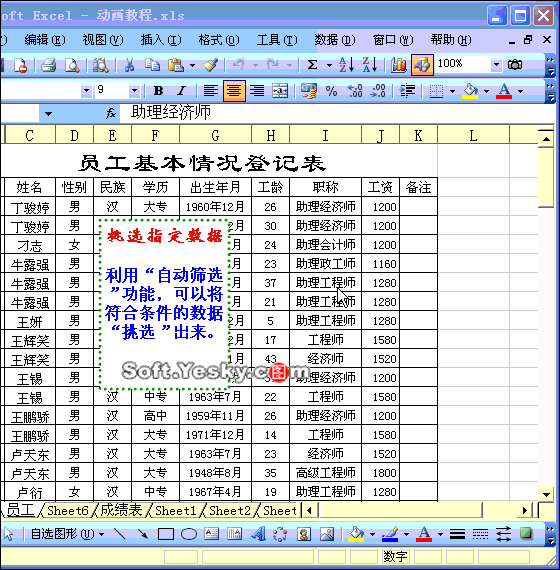
本文由网上采集发布,不代表我们立场,转载联系作者并注明出处:http://zxxdn.com/jc/1007/2620.html

